TrueCrypt telepíteni ubuntu
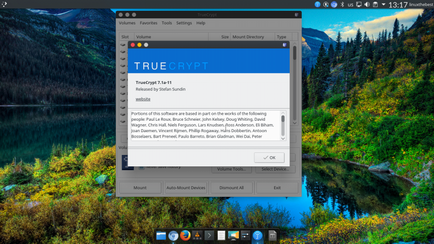
TrueCrypt - egy számítógépes program a titkosítás „repülni” az operációs rendszerek Microsoft Windows NT 5 család és újabb (GUI-felület), Linux és Mac OS X
Ez lehetővé teszi titkosított logikai (virtuális) lemez, amely tárolja a fájlt. Felhasználási is teljesen TrueCrypt titkosítani partíciót merevlemez vagy más adathordozót, például egy floppy lemez vagy USB-stick. Az összes tárolt adat teljes mértékben titkosított TrueCrypt kötet, köztük fájlnevek és könyvtárak. Szerelt TrueCrypt volumene hasonló a szokásos logikai meghajtót, így a munka vele szokásos eszközökkel ellenőrizze, töredezettségmentesítés a fájlrendszer.
Hogyan telepítsük TrueCrypt 7.1a-11 Ubuntu / Linux menta és a hasonló
Az adattár 7.1a-11 verzió az Ubuntu 16.04 / 16.10 / 17.04, Linux Mint 18 és mások.
A telepítéséhez nyissa meg a terminál (Ctrl + Alt + T), és írja be a parancsot
A telepítés után, keresse meg a program az alkalmazás menüben, és fuss
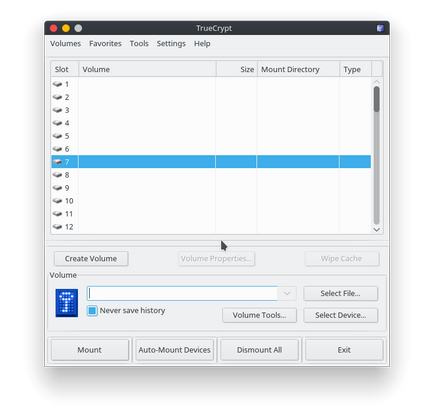
Hogyan működik a TrueCrypt?
Ebben az alkalmazásban, akkor nem nagy ügy, de a felület angol, de minden egyértelmű és hozzáférhető.
A kezdéshez szüksége lesz, hogy hozzon létre egy új kötetet, kattintson a „Create Volume” gombra.
Ezt követően, akkor egy sor választási titkosított kötetet, akkor ajánlott kiválasztani az első rész, amely az úgynevezett - Hozzon létre egy titkosított fájlban tárolt
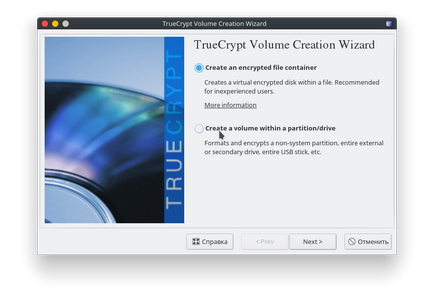
Ezután meg kell adnia, hogy melyik az, hogy létre - rendszeres vagy rejtett, és mint mondják magyarázat, egy rejtett kötet mikor lesz kénytelen mondani a jelszót, mint a zsarolás, vagy valami más okból.
De úgy döntünk, hogy a hétköznapi
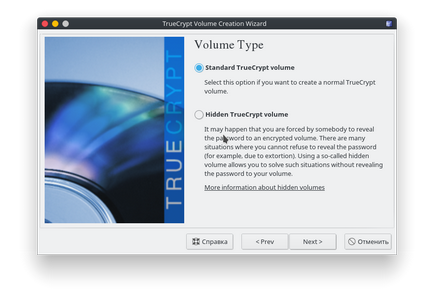
A következő lépésben meg kell határoznia a helyét TrueCrypt fájl, mint korábban, úgy döntöttünk, fájltárolóként.
Kattintson a „Select File”, és hozzon létre egy fájlt a kiterjesztés „.tc”
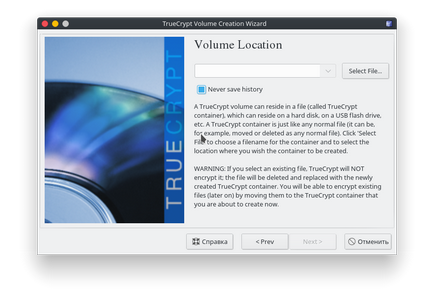
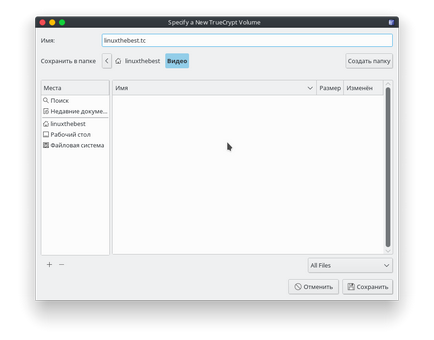
Ezután válassza ki a titkosítási beállításokat, és ha dolgozik a titkosszolgálat, meg kell tanulni az összes ezeket az algoritmusokat, egyébként, válassza az első.
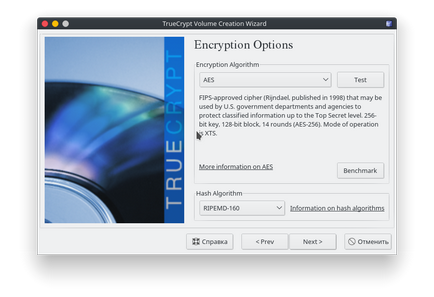
A következő lapon adja meg a méretet, a titkosított könyvtár
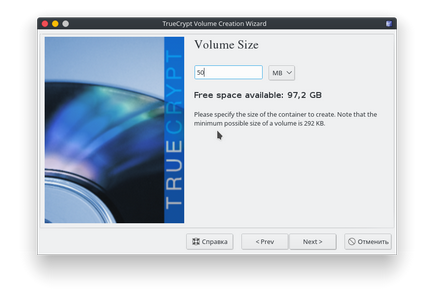
Végül a jelszó beállításához.
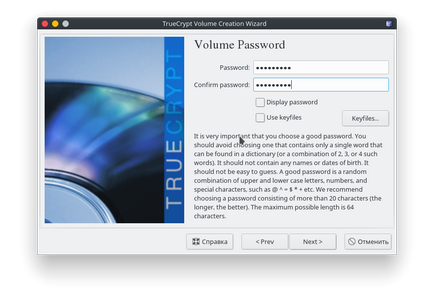
Válasszon egy file-rendszer, amely tárolja a kódolt információt, és ha azt akarjuk, hogy információt tároljon, amely meghaladja 4GB, majd válassza az NTFS fájlrendszert.
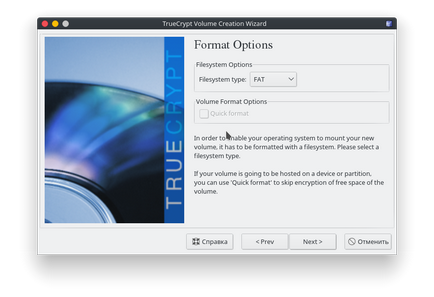
Miután rákattintott a „Tovább” gombra a következő ablakban meg kell csak mozgatni a kurzort a dobozban, és a hosszabb ideig mozog, annál jobb a titkosítás és a kattintás után a „Format”
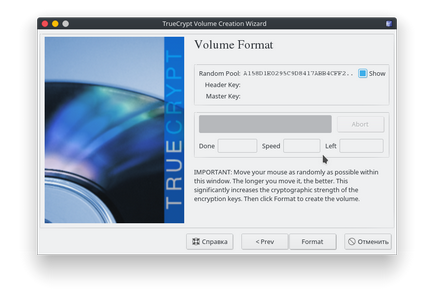
Titkosított kötet létrehozásakor, és nem maradt más csak a lovát, hogy ezt, menj a kezdőképernyőn a program, válassza ki a számjegy lemezt, és az alsó, válassza ki a fájlt, amit létrehozott, majd egyszerűen nyomja meg a „Mount” gomb egyidejűleg meg kell adnunk, hogy adja meg a jelszót, amit létrehozott titkosított partíciót,
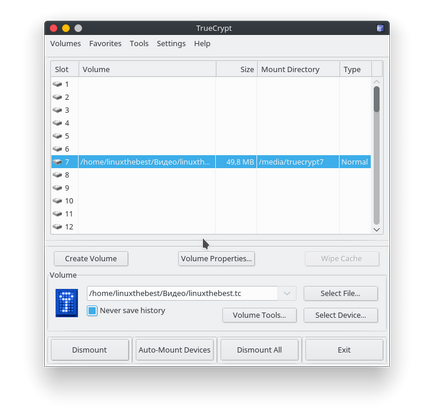
Ez minden titkosított kötet jelenik meg a fájlkezelő.
Minden sikeres titkosítást.